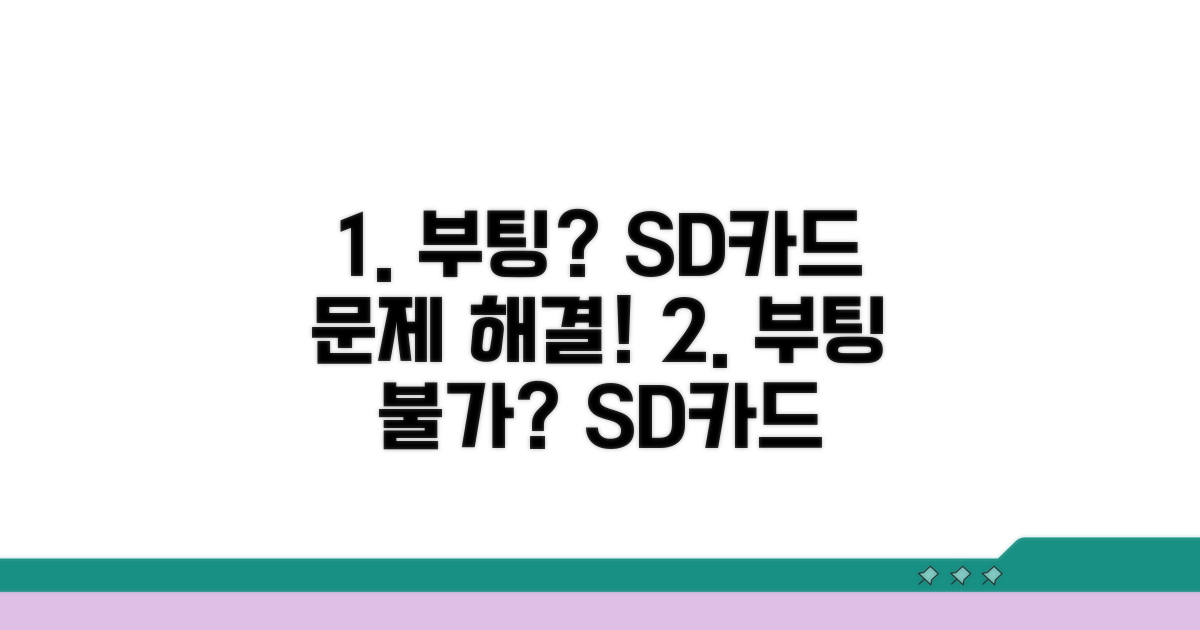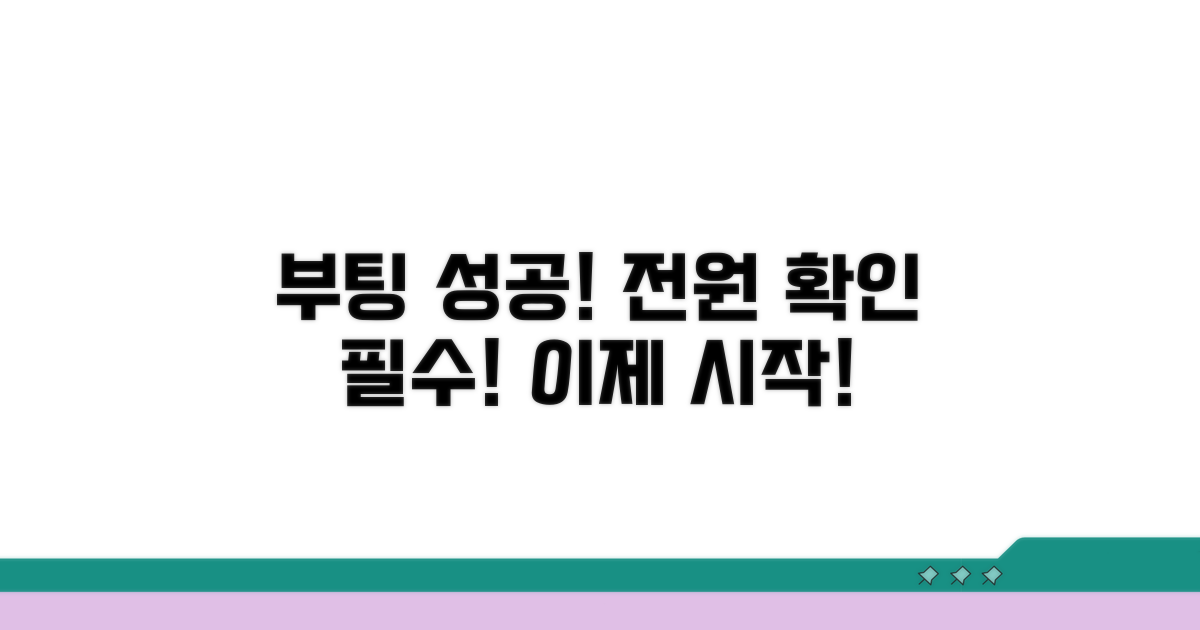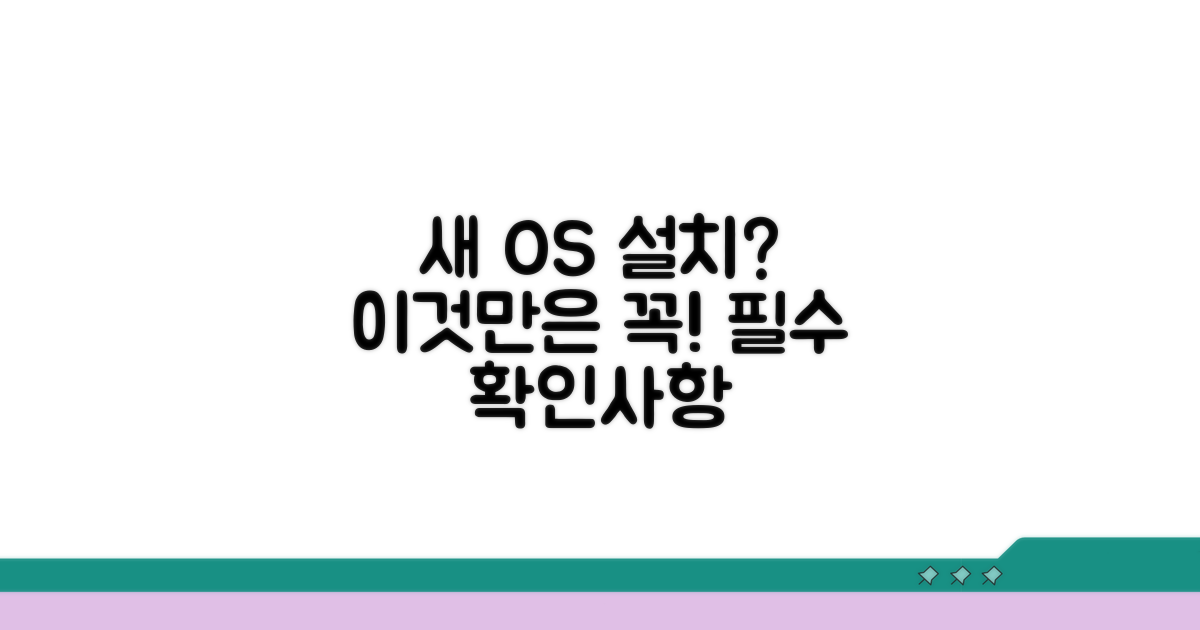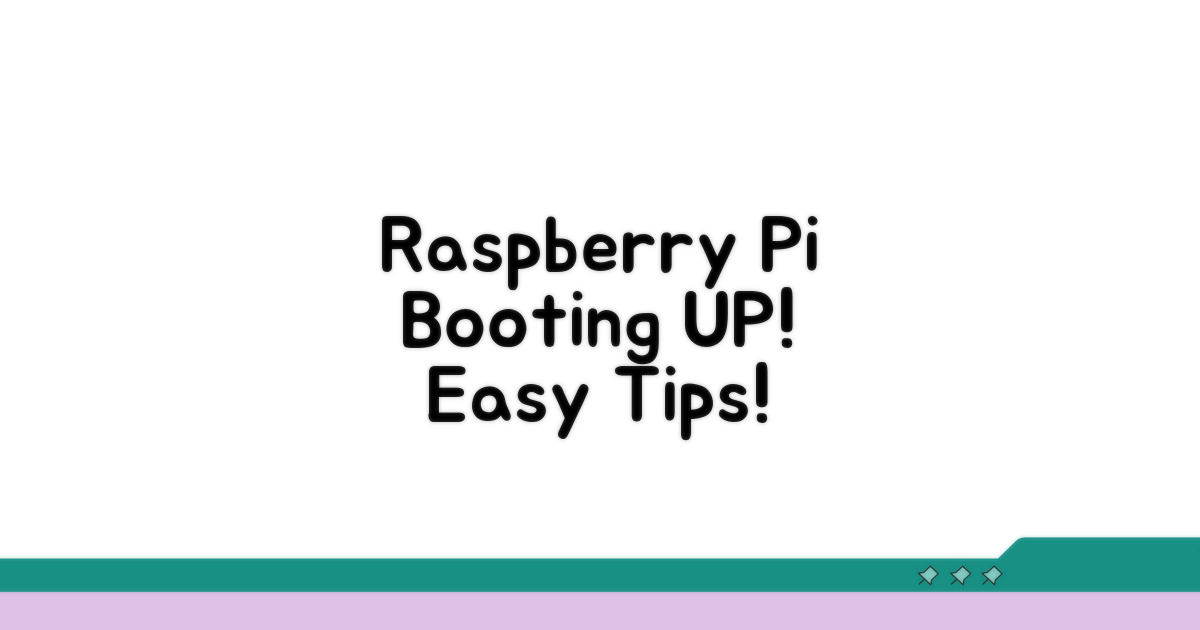Raspberry Pi 부팅 무지개 화면 | 라즈베리파이 rainbow screen 때문에 답답하셨죠? 어디서부터 손봐야 할지 몰라 막막하셨을 텐데요. 이 글에서는 그 문제의 원인을 정확히 짚어드리고, 바로 해결할 수 있는 명확한 방법을 제시해 드립니다.
인터넷을 뒤져도 파편화된 정보들뿐이라 오히려 더 헷갈리고, 괜히 건드렸다가 더 망가질까 봐 선뜻 나서기 어려우셨을 겁니다.
이 글을 끝까지 읽고 나면, 복잡해 보였던 부팅 무지개 화면 문제가 깔끔하게 해결될 거예요. 이제 더 이상 삽질할 필요 없이, 빠르고 정확하게 라즈베리파이를 다시 정상 상태로 돌려놓으실 수 있을 겁니다.
무지개 화면 원인과 해결법
라즈베리파이를 켰을 때 화면에 무지개 색깔이 나타나는 현상은 많은 초보자들을 당황하게 만듭니다. 이 ‘무지개 화면’은 라즈베리파이가 제대로 부팅되지 않았을 때 나타나는 대표적인 신호입니다. 전원 문제, SD 카드 인식 오류, 또는 소프트웨어 설정 오류 등이 주요 원인일 수 있습니다.
가장 흔한 원인 중 하나는 불안정한 전원 공급입니다. 라즈베리파이 모델마다 요구하는 전력량이 다릅니다. 예를 들어, 라즈베리파이 4 모델 B는 최소 5V/3A 이상의 전원을 권장합니다. 충분한 전류를 공급하지 못하는 어댑터를 사용하거나, USB 케이블의 품질이 좋지 않으면 무지개 화면이 나타날 수 있습니다. 공식 라즈베리파이 파워서플라이(약 15,000원) 또는 신뢰할 수 있는 제조사의 5V/3A 이상 제품 사용을 권장합니다.
운영체제가 설치된 SD 카드에 문제가 있을 때도 이 현상이 발생합니다. SD 카드가 제대로 삽입되지 않았거나, 파일 시스템이 손상되었거나, 카드 자체에 불량이 있을 수 있습니다. SanDisk Extreme Pro microSDXC UHS-I U3 (64GB 기준 약 20,000원)와 같은 고품질의 SD 카드를 사용하고, 운영체제 이미지 파일을 다시 설치하는 것이 효과적입니다.
가장 먼저 전원 어댑터와 케이블을 점검하고, 다른 것으로 교체해보세요. 다음으로 SD 카드를 재장착하거나, 다른 SD 카드를 사용하여 운영체제 이미지를 다시 설치하는 것이 좋습니다. Raspberry Pi Imager와 같은 공식 도구를 사용하여 이미지를 설치하면 오류 가능성을 줄일 수 있습니다. 이러한 기본적인 점검 후에도 문제가 지속된다면, 라즈베리파이 자체의 하드웨어 문제일 가능성을 고려해야 합니다.
부팅 문제, SD카드 점검 필수
Raspberry Pi의 부팅 시 나타나는 무지개 화면(rainbow screen)은 SD카드의 문제일 가능성이 높습니다. 이 문제를 해결하기 위한 실질적인 점검 방법을 단계별로 안내합니다.
가장 먼저 시도할 것은 SD카드에 운영체제 이미지를 다시 구워보는 것입니다. 약 10-20분 정도 소요되며, ‘Raspberry Pi Imager’와 같은 공식 도구를 사용하는 것이 오류를 줄이는 지름길입니다.
이미지 파일은 항상 최신 버전을 다운로드해야 하며, 쓰기 과정에서 SD카드가 컴퓨터에 제대로 인식되는지 확인하는 것이 중요합니다. 간혹 SD카드 리더기 문제일 수도 있습니다.
SD카드 문제가 아니라면 전원 공급 장치(어댑터)와 HDMI 케이블 연결 상태를 점검해야 합니다. 정격 전류를 공급하지 못하는 어댑터는 부팅 불안정의 주요 원인이 됩니다.
HDMI 케이블이 헐겁게 연결되어 있거나, 다른 기기와의 간섭이 있는지 확인하는 것도 도움이 됩니다. 특히, 처음 부팅 시에는 모든 주변 장치를 분리하고 최소 구성으로 시도하는 것이 좋습니다.
핵심 팁: SD카드는 소모품이므로, 오래되었거나 잦은 사용으로 손상되었을 가능성이 있습니다. 의심될 경우 새 SD카드로 교체하는 것이 문제 해결의 가장 확실한 방법입니다.
- 우선 점검: SD카드 포맷 후 최신 OS 이미지 재설치
- 다음 점검: 정격 출력을 가진 전원 어댑터 사용 및 연결 확인
- 최후 수단: 새 SD카드로 교체하여 테스트
- 확인 사항: HDMI 케이블 및 기타 주변 장치 연결 상태 점검
전원 공급 확인으로 부팅 성공
Raspberry Pi 부팅 시 무지개 화면이 나타나는 문제는 종종 발생합니다. 이는 대부분 전원 공급과 관련된 문제로 해결 가능합니다. 이 문제를 해결하기 위한 구체적인 단계를 안내합니다.
부팅 오류 해결을 위해 몇 가지 준비물이 필요합니다. 정확한 진단을 위해 아래 항목들을 미리 확인하세요.
기본적으로 Raspberry Pi 모델에 맞는 정격 전원 어댑터와 USB 케이블을 준비해야 합니다. 오래되거나 규격에 맞지 않는 전원은 부팅 문제를 야기할 수 있습니다.
| 단계 | 점검 항목 | 소요시간 | 주의사항 |
| 1단계 | 전원 어댑터 확인 | 5분 | 모델별 권장 사양(V, A) 준수 |
| 2단계 | USB 케이블 상태 점검 | 5분 | 단선, 피복 손상 여부 확인 |
| 3단계 | 전원 연결부 접촉 확인 | 5분 | 먼지, 이물질 제거 및 단단한 연결 |
| 4단계 | 새로운 전원 공급 시도 | 10분 | 가능하다면 다른 전원 어댑터 사용 |
라즈베리파이 rainbow screen 발생 시, 가장 먼저 의심해야 할 부분이 전원입니다. 아래 팁을 참고하여 문제를 해결해 보세요.
특히 Raspberry Pi 4 모델의 경우, USB-C 전원 포트의 접촉 불량이나 규격 미달의 케이블 사용으로 인해 전력 부족 현상이 자주 발생합니다. 이를 개선하면 무지개 화면 문제를 해결할 수 있습니다.
체크포인트: 전원 어댑터를 연결할 때 LED 표시등이 제대로 켜지는지 확인하세요. 전원 공급이 불안정하면 LED가 깜빡이거나 꺼질 수 있습니다.
- ✓ 전원 어댑터: Raspberry Pi 공식 사이트에서 권장하는 사양(5.1V, 3A 이상)을 확인하고 정품 사용
- ✓ USB 케이블: 데이터 전송용이 아닌, 전력 공급에 특화된 두꺼운 케이블 사용 권장
- ✓ 연결 부위: Raspberry Pi의 전원 포트와 케이블 단자를 깨끗하게 유지
- ✓ 테스트: 다른 기기에서도 동일한 문제가 발생하는지 확인하여 어댑터 자체 불량 가능성 점검
최신 OS 설치 시 주의사항
Raspberry Pi 부팅 시 무지개 화면이 나타나는 현상은 종종 최신 OS 설치 과정에서 겪게 되는 난관입니다. 이럴 때 당황하지 않고 몇 가지 점만 유의하면 해결이 수월해집니다.
SD 카드에 OS 이미지를 굽는 과정에서 발생하는 사소한 실수가 무지개 화면의 주된 원인입니다. 이미지 파일 자체의 손상이나 잘못된 포맷팅이 흔한 경우입니다.
특히 Raspberry Pi Imager 프로그램을 사용할 때, 최신 버전이 아닌 구 버전을 사용하면 특정 OS 이미지와 호환성 문제가 발생할 수 있습니다. 이러한 경우, Imager 프로그램을 최신 버전으로 업데이트하는 것이 가장 기본적인 해결책입니다.
또한, SD 카드 자체의 불량이나 수명 문제도 무지개 화면의 원인이 될 수 있습니다. 오래되었거나 잦은 사용으로 손상된 SD 카드는 새로운 카드로 교체하여 테스트해보는 것이 좋습니다. SanDisk Extreme Pro와 같이 검증된 브랜드의 고품질 SD 카드를 사용하는 것이 안정성을 높이는 방법입니다.
- 이미지 파일 검증: 다운로드한 OS 이미지 파일의 체크섬(MD5 또는 SHA256)을 검증하여 파일 손상 여부를 확인하세요.
- SD 카드 포맷: OS 이미지를 굽기 전에 SD 카드 포맷터 도구를 사용하여 FAT32 형식으로 완전히 포맷하는 것이 좋습니다.
- 전원 공급 문제: 낮은 품질의 USB 전원 어댑터는 Raspberry Pi에 충분한 전력을 공급하지 못해 부팅 오류를 일으킬 수 있습니다. 공식 권장 사양의 전원 어댑터를 사용하세요.
이러한 주의사항들을 숙지하고 Raspberry Pi 부팅 무지개 화면 문제를 해결해나가시길 바랍니다.
Raspberry Pi 정상 부팅 팁
라즈베리파이 부팅 시 발생하는 무지개 화면은 전원이나 SD 카드 인식 문제를 나타내는 흔한 신호입니다. 하지만 전문가들은 이 단계를 넘어 더욱 안정적인 부팅 환경을 구축합니다.
SD 카드의 수명과 성능은 부팅 안정성에 직접적인 영향을 미칩니다. 주기적으로 fsck 명령어를 사용하여 파일 시스템 오류를 점검하고, hdparm과 같은 도구로 디스크 읽기/쓰기 속도를 측정하여 성능 저하 여부를 파악하는 것이 중요합니다.
또한, dmesg 로그를 분석하여 특정 드라이버나 하드웨어 관련 오류 메시지가 없는지 확인하면 잠재적인 부팅 문제를 사전에 예방할 수 있습니다. 라즈베리파이 rainbow screen 발생 시 이러한 점검이 필수적입니다.
권장 사양 이상의 안정적인 전원 공급 장치 사용은 필수입니다. 특히 고성능 주변 장치를 연결할 경우, 단순한 어댑터 용량 확인을 넘어 전압 강하율이 낮은 고품질 USB 케이블을 선택하는 것이 중요합니다.
일부 고급 사용자들은 전원 공급 장치에 별도의 캐패시터를 추가하여 순간적인 전력 부족 현상을 완화하기도 합니다. 이는 예기치 못한 재부팅이나 데이터 손상을 방지하는 데 효과적입니다.
추가 팁: 부팅 관련 문제는 펌웨어 업데이트로 해결되는 경우가 많습니다. sudo rpi-update 명령어로 항상 최신 펌웨어를 유지하는 습관을 들이세요.
- EFI 펌웨어 활용: 최신 라즈베리파이 모델의 경우 EFI 펌웨어를 통해 부팅 옵션을 더욱 세밀하게 제어할 수 있습니다.
- 커널 파라미터 조정: /boot/cmdline.txt 파일을 수정하여 부팅 시 커널 파라미터를 조정하면 특정 하드웨어 호환성 문제를 해결하는 데 도움이 됩니다.
- 정기적인 백업: 중요한 설정이나 데이터는 정기적으로 백업하여 예기치 못한 상황에 대비하는 것이 현명합니다.
자주 묻는 질문
✅ Raspberry Pi에서 부팅 시 무지개 화면이 나타나는 가장 흔한 원인 두 가지는 무엇인가요?
→ Raspberry Pi에서 부팅 시 무지개 화면이 나타나는 가장 흔한 원인은 불안정한 전원 공급과 운영체제가 설치된 SD 카드 인식 오류입니다. 전원 어댑터가 라즈베리파이에 충분한 전류를 공급하지 못하거나, SD 카드가 제대로 삽입되지 않았거나 파일 시스템이 손상된 경우 무지개 화면이 발생할 수 있습니다.
✅ Raspberry Pi의 무지개 화면 문제를 해결하기 위해 SD 카드에 운영체제 이미지를 다시 설치하는 데 걸리는 시간과 권장 도구는 무엇인가요?
→ SD 카드에 운영체제 이미지를 다시 설치하는 데는 약 10-20분 정도 소요됩니다. 이 과정을 위해 ‘Raspberry Pi Imager’와 같은 공식 도구를 사용하는 것이 오류 가능성을 줄이는 데 효과적입니다.
✅ SD 카드 점검 후에도 Raspberry Pi의 무지개 화면 문제가 지속된다면, 그다음으로 점검해야 할 하드웨어 구성 요소는 무엇인가요?
→ SD 카드 문제가 아니라면, 전원 공급 장치(어댑터)와 HDMI 케이블 연결 상태를 점검해야 합니다. 특히, 정격 전류를 공급하지 못하는 어댑터는 부팅 불안정의 주요 원인이 되므로, 신뢰할 수 있는 제조사의 제품을 사용하는 것이 좋습니다.